Tosidig kopiering
Når du velger 2-sidig (2-sided) for 2-sidig utskriftsin. (2-sidedPrintSetting) i Kopier (Copy), kan du kopiere to originalsider på begge sidene av ett enkelt papirark.
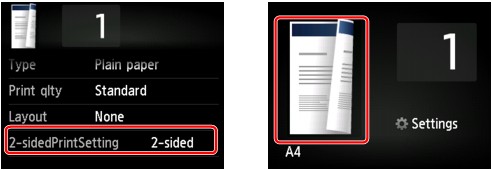
Velg 2-sidig (2-sided), og trykk deretter OK.
Hvis du trykker på Avansert (Advanced) og har valgt 2-sidig (2-sided), kan du angi papirretning og stifteside for originalen.
-
Når du velger Retning: Stående (Orientation: Portrait) og Stifteside: Langside (Stapling side: Long side):
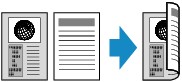
-
Når du velger Retning: Stående (Orientation: Portrait) og Stifteside: Kortside (Stapling side: Short side):
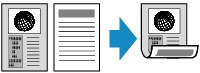
-
Når du velger Retning: Liggende (Orientation: Landscape) og Stifteside: Langside (Stapling side: Long side):

-
Når du velger Retning: Liggende (Orientation: Landscape) og Stifteside: Kortside (Stapling side: Short side):
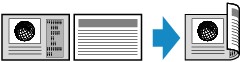
Når du har valgt stiftesiden, kan du velge om du vil bruke forhåndsvisningsskjermbildet. Hvis du tapper PÅ (ON), vises forhåndsvisningsskjermbildet der du kan kontrollere retningen.
 Merk
Merk
-
Hvis Enhetsminnet er fullt. Kan ikke fortsette prosessen. (Device memory is full. Cannot continue process.) vises på berøringsskjermen når du skanner, setter du utskriftskvaliteten til Standard og prøver å kopiere en gang til. Hvis dette ikke løser problemet, setter du utskriftskvaliteten til Utkast (Draft) og prøver å kopiere på nytt.
-
Innstillingen for tosidig kopiering kan brukes i kombinasjon med 2 på 1-kopi (2-on-1 copy) eller 4 på 1-kopi (4-on-1 copy) når Standard kopi (Standard copy) er valgt.
-
Hvis du kopierer i svart-hvitt, kan utskriftsintensiteten for tosidig kopi være forskjellig fra intensiteten for en kopi på én side.
Når du kontrollerer retningen:
Når du bruker forhåndsvisningsskjermbildet, vises skjermbildet nedenfor før du kopierer, slik at du kan kontrollere retningen.
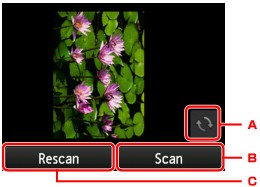
-
Tapp for å rotere originalen 180 grader.
-
Tapp for å begynne å skanne originalen.
-
Tapp for å skanne originalen på nytt.
Når skanningen er fullført:
Skjermbildet nedenfor vises etter at du har skannet hver originalside.
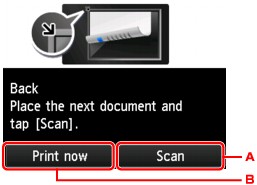
-
Tapp for å begynne å skanne originalen.
Fjern originalsiden fra glassplaten når du har skannet, og legg neste side på glassplaten og tapp deretter Skann (Scan).
-
Tapp for å begynne å kopiere originalen som allerede er skannet.
 Merk
Merk
-
Du kan legge til kopieringsjobben under utskrift.


